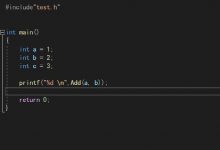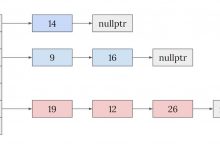vscode 是一款开源的跨平台编辑器(IDE),现在介绍windows下的安装及C语言开发环境的配置。
是一款开源的跨平台编辑器(IDE),现在介绍windows下的安装及C语言开发环境的配置。
大致为以下几个步骤:
-
登录官网https://code.visualstudio.com/下载相应的安装包稳定版(stable):经过时间和用户的使用,几乎没有什么大问题的版本。内部版(insiders):顾名思义就是内部专用的版本。会有些特有的功能。如果和我一样属于初学,当然建议前者。
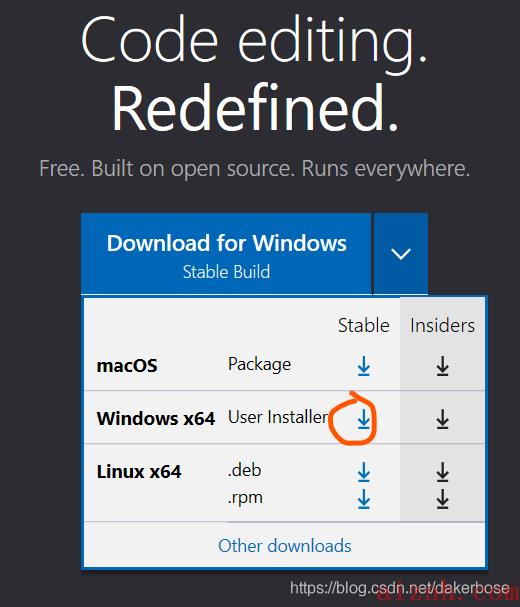
-
接受协议后,出现以下界面
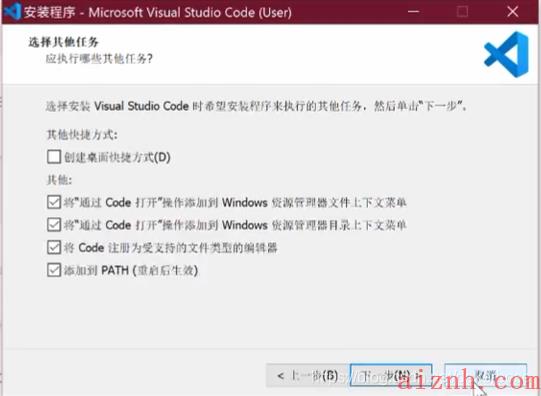 注意一定要勾选“添加到PATH”,其他的可不勾选。其他的三个文件是关于直接右键code打开的, 如果想简单快速打开文件就都勾上。快捷方式就随你吧。
注意一定要勾选“添加到PATH”,其他的可不勾选。其他的三个文件是关于直接右键code打开的, 如果想简单快速打开文件就都勾上。快捷方式就随你吧。 -
点击左侧栏第五个搜索这三个,觉得英文过得去那就不用下第二个。然后就退出吧(装了以后得要重启才见效,等会得去装编译器,那干脆退出吧)。
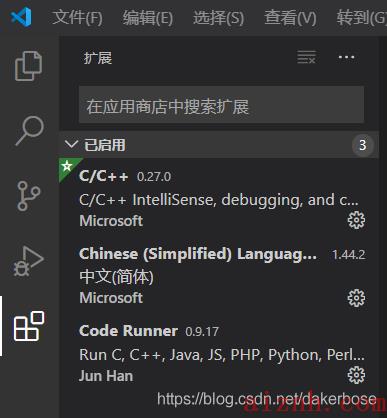
-
我选择了mingw64(MinGW)编译器( 开始用了非官网的TDM,结果下了半天,安装不好,不建议这个)。附上官网mingw64的安装地址:官方mingw64下载https://sourceforge.net/projects/mingw-w64/装的时候路径是不能有中文的,嗯就直接装在C盘根目录下呗,随你分的清的话。。。然后找到bin文件夹,复制它的地址。双击此处就可以出来地址了(狗头)
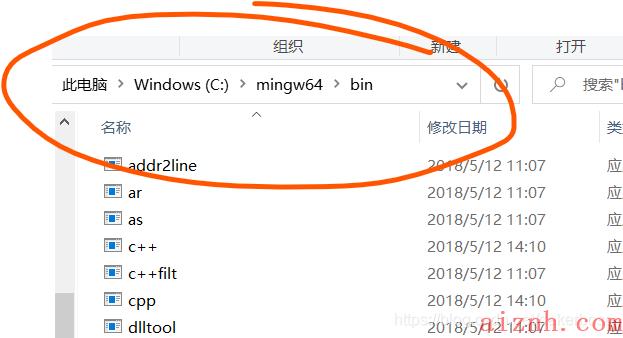
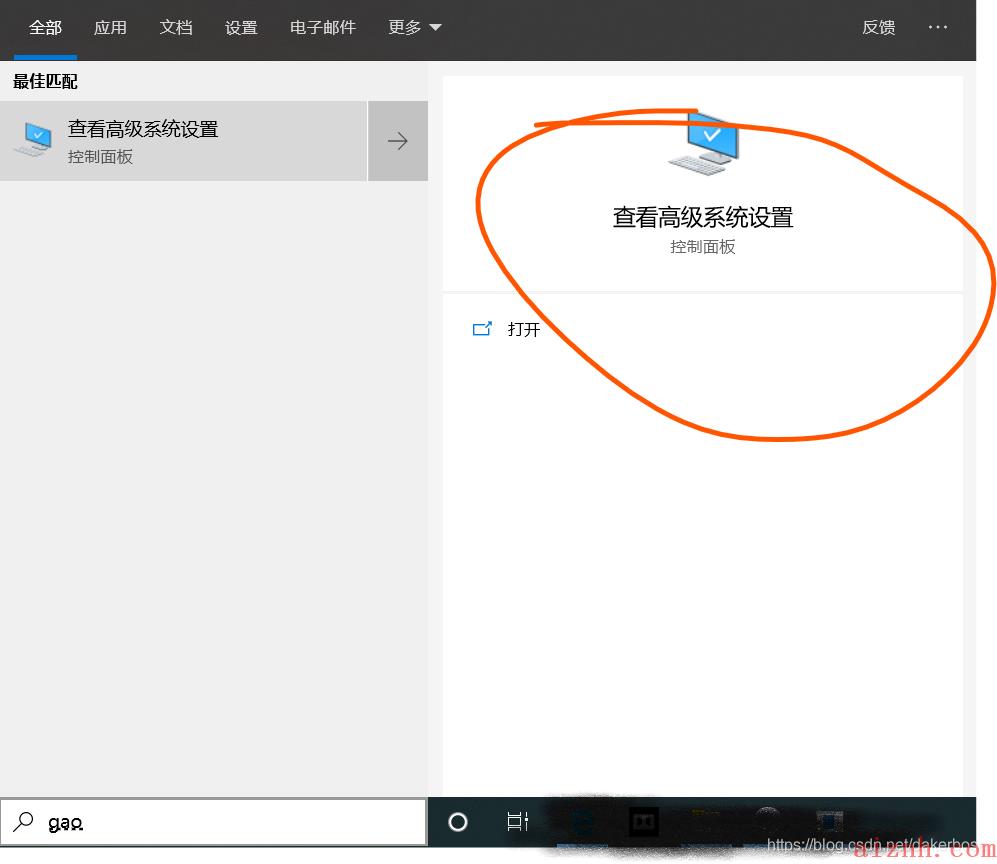 查看高级系统设置>高级>环境变量>用户名(看你计算机的用户名而定) 的用户变量>Path双击>新建复制你刚才mingw64的bin文件地址ok
查看高级系统设置>高级>环境变量>用户名(看你计算机的用户名而定) 的用户变量>Path双击>新建复制你刚才mingw64的bin文件地址ok -
建一个文件夹(路径上还是不要有中文)。打开vscode>文件>打开文件夹(你要是之前安装vscode时全选了,那就直接右键文件夹>code打开,更快),然后新建文件夹写个.cpp文件
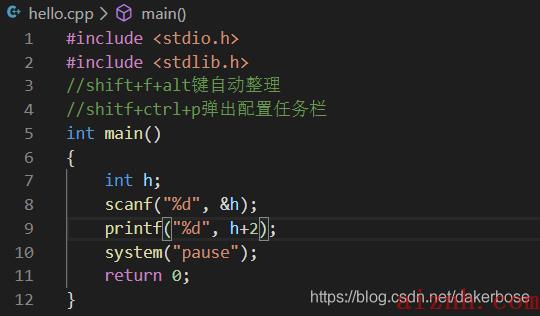 接下来要配置.vscode的相关配置文件
接下来要配置.vscode的相关配置文件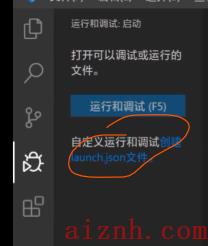
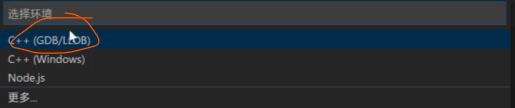 然后选择“gcc…."(我们这里学的是C语言,要是c就选择g….)出来launch.json文件按”shift+ctrl+p"选择“tasks:configure.task"选择(gcc….)ok
然后选择“gcc…."(我们这里学的是C语言,要是c就选择g….)出来launch.json文件按”shift+ctrl+p"选择“tasks:configure.task"选择(gcc….)ok -
给出那两个文件的代码哈:launch.json的
{ // 使用 IntelliSense 了解相关属性。// 悬停以查看现有属性的描述。// 欲了解更多信息,请访问: https://go.microsoft.com/fwlink/?linkid=830387"version": "0.2.0","configurations": [{"name": "gcc.exe - 生成和调试活动文件","type": "cppdbg","request": "launch","program": "${fileDirname}\\\\${fileBasenameNoExtension}.exe","args": [],"stopAtEntry": false,"cwd": "${workspaceFolder}","environment": [],"externalConsole": true,"MIMode": "gdb","miDebuggerPath": "C:\\\\mingw64\\\\bin\\\\gdb.exe",//这边是mingw64的bin文件夹中gdb.exe文件的路径,路径不一样的自己得改自己得改"setupCommands": [{"description": "为 gdb 启用整齐打印","text": "-enable-pretty-printing","ignoreFailures": true}],"preLaunchTask": "gcc.exe build active file"}]}
task.json的
{ "version": "2.0.0","tasks": [{"type": "shell","label": "gcc.exe build active file","command": "C:\\\\mingw64\\\\bin\\\\gcc.exe","args": ["-g","${file}","-o","${fileDirname}\\\\${fileBasenameNoExtension}.exe",],"options": {"cwd": "C:\\\\mingw64\\\\bin"},"problemMatcher": ["$gcc"],"group": "build"}]}
emmm快捷键"shift+alt+f" vscode自己代码格式标准化,自己整理吧。第一次写,如有不当之处,还请见谅。
 爱站程序员基地
爱站程序员基地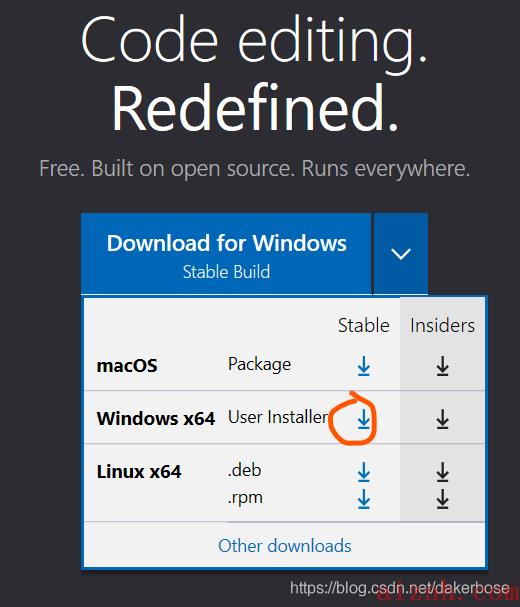
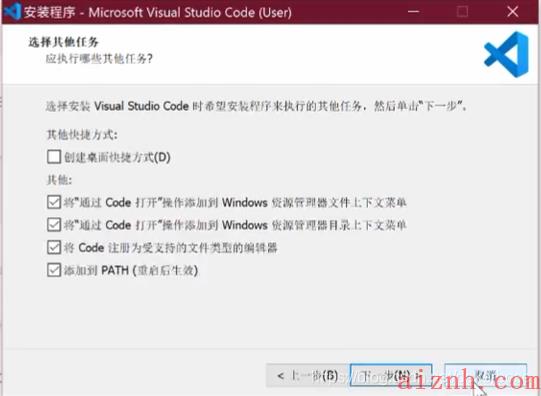 注意一定要勾选“添加到PATH”,其他的可不勾选。其他的三个文件是关于直接右键code打开的, 如果想简单快速打开文件就都勾上。快捷方式就随你吧。
注意一定要勾选“添加到PATH”,其他的可不勾选。其他的三个文件是关于直接右键code打开的, 如果想简单快速打开文件就都勾上。快捷方式就随你吧。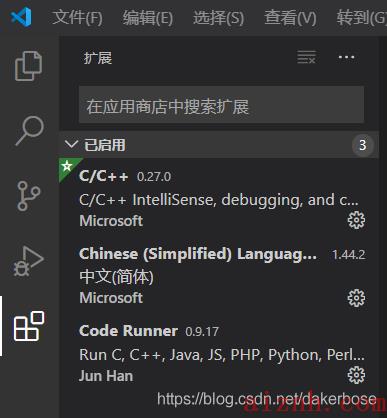
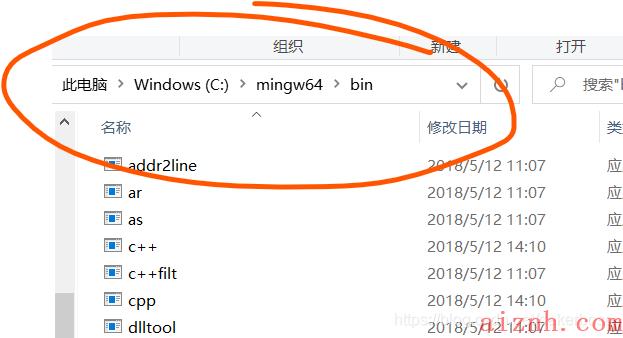
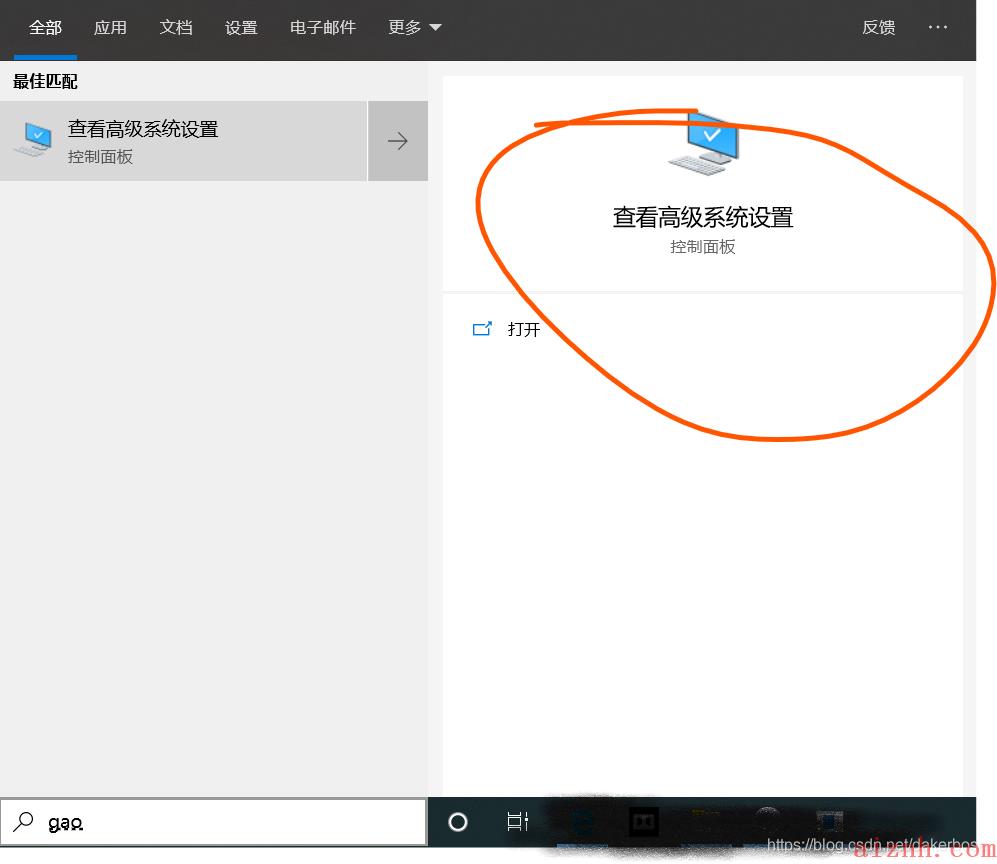 查看高级系统设置>高级>环境变量>用户名(看你计算机的用户名而定) 的用户变量>Path双击>新建复制你刚才mingw64的bin文件地址ok
查看高级系统设置>高级>环境变量>用户名(看你计算机的用户名而定) 的用户变量>Path双击>新建复制你刚才mingw64的bin文件地址ok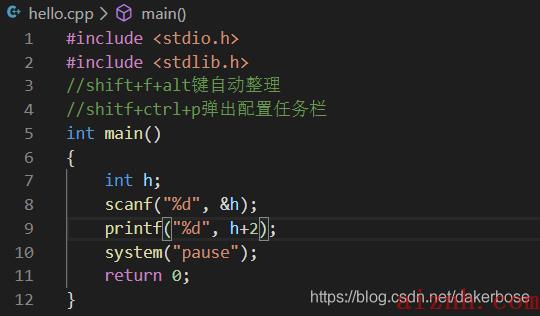 接下来要配置.vscode的相关配置文件
接下来要配置.vscode的相关配置文件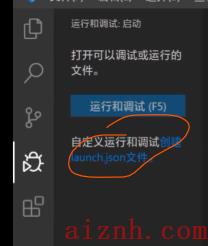
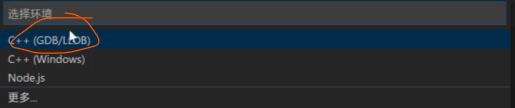 然后选择“gcc…."(我们这里学的是C语言,要是c就选择g….)出来launch.json文件按”shift+ctrl+p"选择“tasks:configure.task"选择(gcc….)ok
然后选择“gcc…."(我们这里学的是C语言,要是c就选择g….)出来launch.json文件按”shift+ctrl+p"选择“tasks:configure.task"选择(gcc….)ok